
Ultimo aggiornamento il

Se stai cercando di rendere il tuo dispositivo Android sicuro per il lavoro o per l'uso da parte dei bambini, dovrai sapere come bloccare determinati siti web. Ecco come.
Internet non è il posto più sicuro in cui stare: i siti Web dannosi, pericolosi e di lavoro o ostili ai bambini potrebbero dover essere evitati. Se sei preoccupato per i siti che tu (o altri) stai visitando su un dispositivo Android, potresti considerare di bloccarlo.
Sfortunatamente, non esiste un metodo semplice e integrato per bloccare i siti Web inappropriati su Android. Ci sono, tuttavia, alcune soluzioni alternative che puoi provare.
Se desideri bloccare un sito Web su Android senza prima eseguire il root del tuo dispositivo, ecco cosa devi fare.
Utilizzo di un firewall per app per bloccare i siti Web su Android
Una delle soluzioni più semplici per bloccare un sito Web su Android è utilizzare un firewall per app. Configurazione di un'app firewall, come NoRoot Firewall
Per iniziare a utilizzare un firewall per app su Android, segui questi passaggi:
- Scarica NoRoot Firewall sul tuo telefono Android.
- Avvia l'app e tocca Pulsante globale sul fondo.
- Rubinetto Nuovo prefiltro.
- Digita l'URL del sito che desideri bloccare.
- Seleziona entrambe le caselle Wi-Fi e Dati.
- Seleziona il icona asterisco (*) per l'opzione porta e tocca ok.
- Clicca il Casa pulsante in basso, quindi tocca Inizio.
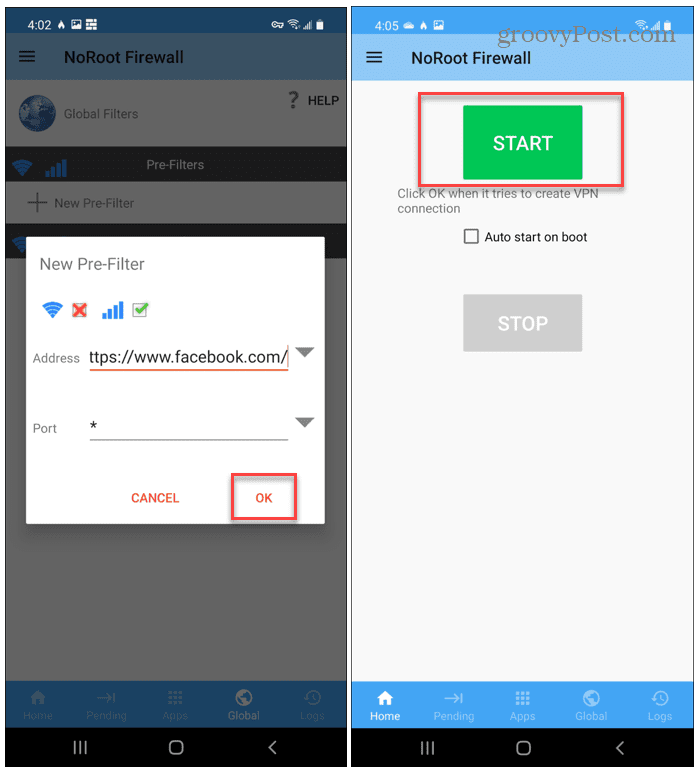
Dopo aver aggiunto un sito a NoRoot Firewall, il firewall stesso bloccherà qualsiasi tentativo di caricarlo in futuro. Se provi, vedrai un errore di connessione.
Dovrai rimuovere il sito Web dal firewall per caricare il sito Web in futuro.
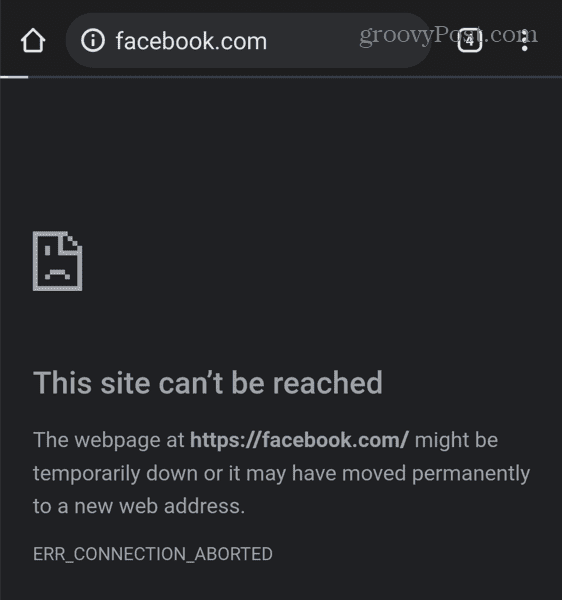
Questo metodo è noioso, ma se vuoi bloccare alcuni siti selezionati, vale la pena utilizzare NoRoot Firewall. È gratuito e consente il blocco illimitato del sito.
Come bloccare i siti Web su Android con Trend Micro
Un'altra buona opzione per bloccare un sito Web su Android è usare Trend Micro Mobile Security. Trend Micro ha anche uno scanner QR gratuito che lo rende facile da trovare Password Wi-Fi su Android.
Trend Micro consente di utilizzare determinati gruppi di categorie, come l'intrattenimento per adulti o il gioco d'azzardo, per bloccare automaticamente i siti Web sensibili. Se sei preoccupato per un bambino, ad esempio, puoi abilitare questa funzionalità per bloccare automaticamente l'accesso. Puoi anche aggiungere determinati siti Web a una blocklist specifica.
È importante notare che le funzionalità di Trend Micro (come il controllo genitori e il blocco dei siti Web) richiedono un abbonamento. Puoi usarlo gratuitamente per 14 giorni: una volta scaduto tale periodo, dovrai pagare una quota di abbonamento mensile o annuale per continuare a utilizzare tali funzionalità.
Per utilizzare Trend Micro per bloccare i siti su Android:
- Installare Trend Micro Mobile Security sul tuo dispositivo.
- Avvialo e apri il Controllo dei genitori sezione.
- Nel Filtro sito web sezione, tocca il cursore per attivarlo.
- Scegli una fascia di età appropriata: bloccherà determinati contenuti in base alla fascia di età.
- Tocca la casella di controllo accanto a determinate categorie per bloccare quei siti Web, in base ai filtri di Trend Micro.
- Per bloccare un sito specifico, tocca Elenco bloccato dal menù.
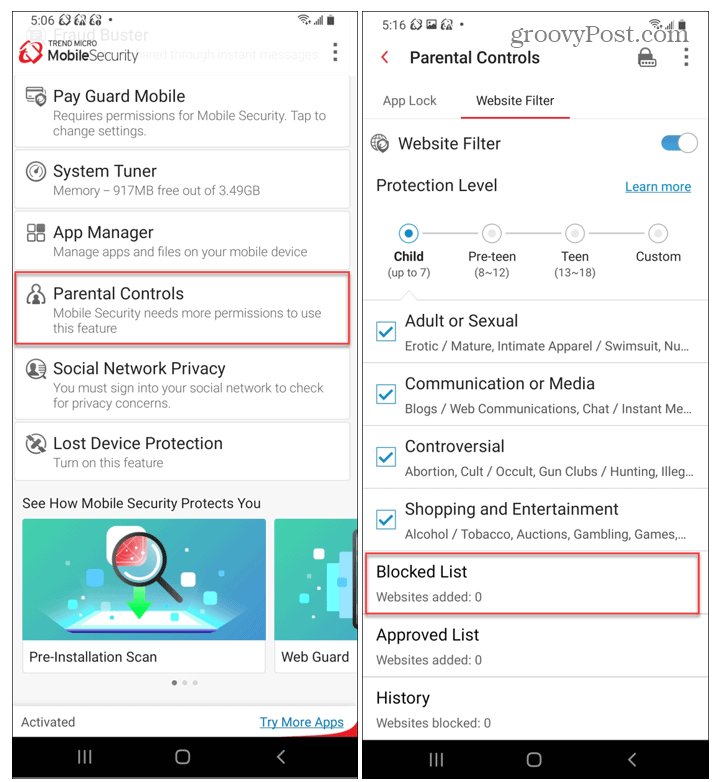
- Rubinetto Aggiungere in cima al Elenco bloccato schermo, digitare un nome e l'URL del sito che si desidera bloccare e toccare Salva.
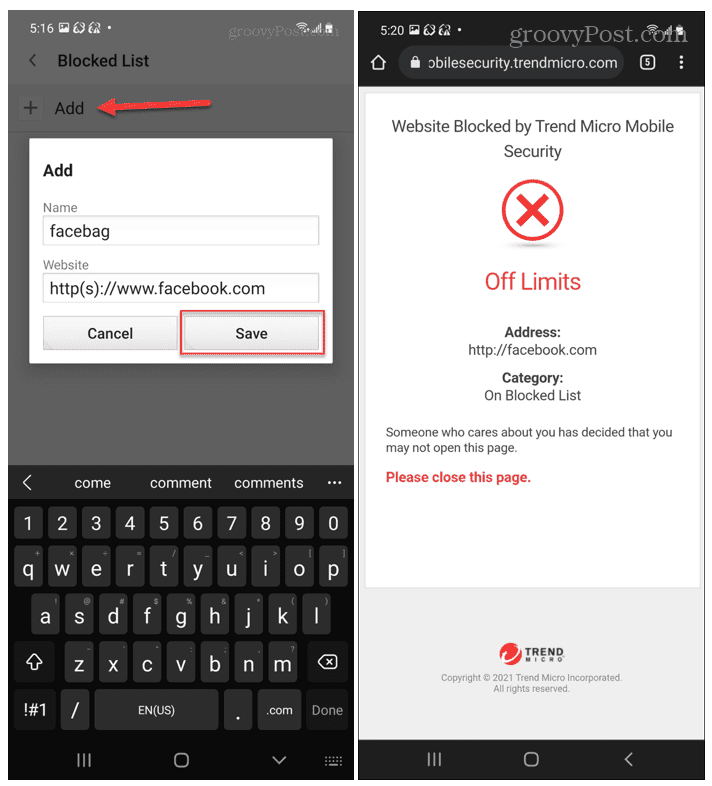
Con Trend Micro attivato, viene visualizzato un messaggio di sicurezza se qualcuno tenta di accedere a un sito bloccato sul dispositivo. Se hai bisogno di accedere a un sito bloccato, dovrai ripetere questi passaggi per sbloccarlo o disabilitare completamente il filtro.
Utilizzo di BlockSite per bloccare i siti Web su Android
Se vuoi impedirti di procrastinare, puoi usare BlockSite. Questa app ha un'interfaccia pulita e facile da usare che ti consente di bloccare i siti su Android con pochi tocchi.
Per utilizzare l'app BlockSite per bloccare i siti su Android:
- Installa il BlockSite app sul tuo dispositivo e avvialo
- Vedrai un elenco di suggerimenti per il blocco, inclusi Facebook, Twitter e YouTube: tocca uno di questi per aggiungerli all'elenco dei blocchi.
- Se non vedi un'app o un sito web, digitalo nella barra di ricerca, quindi toccalo per aggiungerlo all'elenco.
- Rubinetto Fatto per salvare l'elenco.
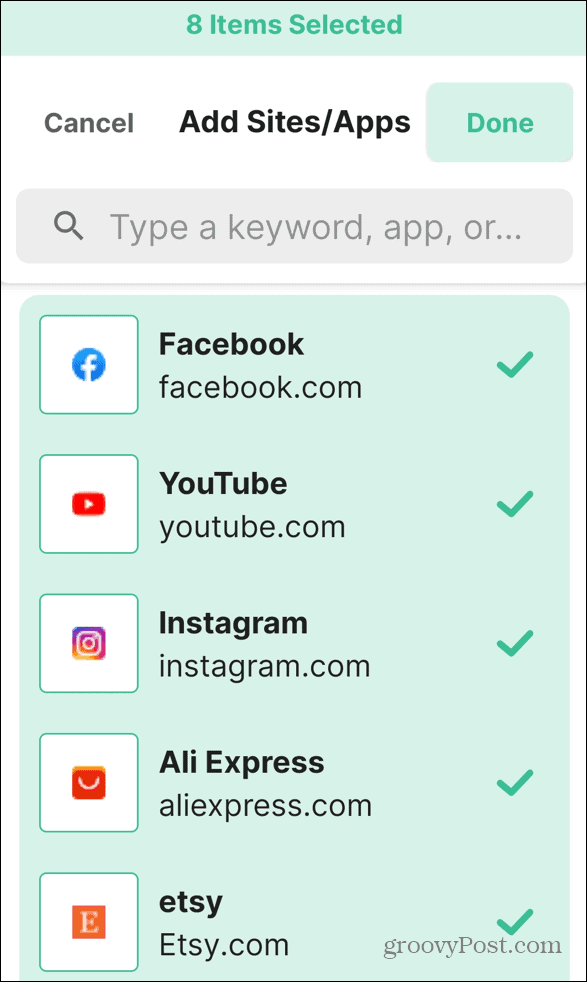
Tutti i siti o le app bloccati in BlockSite rimarranno inaccessibili finché non li rimuovi dalla tua blocklist. BlockSite visualizzerà un messaggio di errore per i siti o le app che rimangono bloccati.
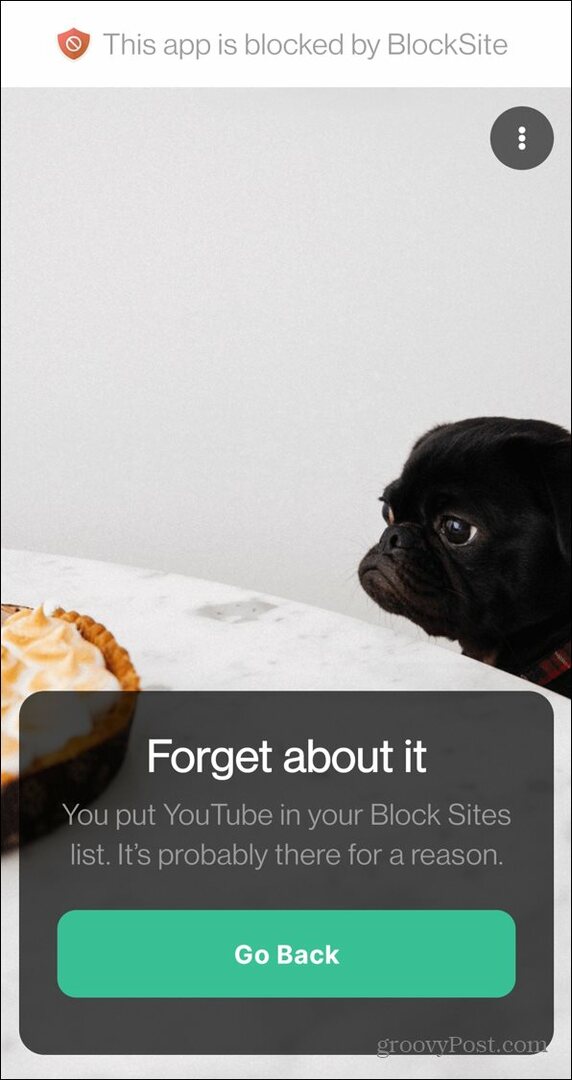
La versione gratuita dell'app è adatta per un uso occasionale, ma consente di bloccare solo fino a nove elementi. Dovrai passare al piano Unlimited per $ 9,99 all'anno per un blocco illimitato e per abilitare altre funzionalità come la pianificazione.
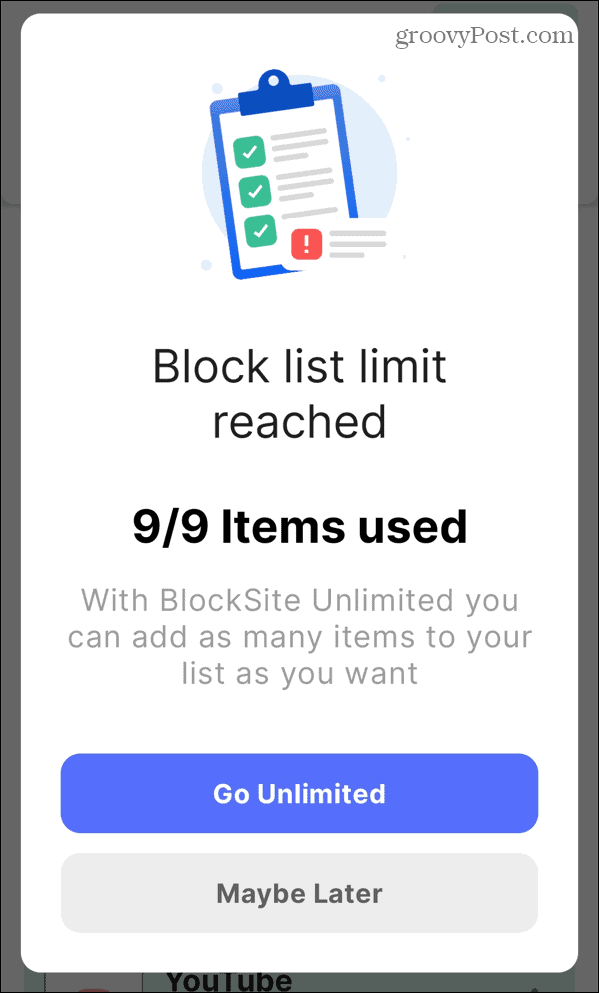
Altri modi per bloccare i siti Web su Android
I passaggi precedenti ti consentiranno di bloccare un sito Web su Android senza eseguire il root del telefono. Se esegui il root del tuo telefono, tuttavia, sarai in grado di modificare il tuo dispositivo host file per bloccare determinati siti web. Tuttavia, il rooting del tuo dispositivo Android non è in genere consigliato in questi giorni, quindi non è un metodo che raccomandiamo qui.
Un'altra opzione è quella di configurare OpenDNS sul router di casa. È quindi possibile utilizzare funzionalità di filtraggio web su OpenDNS per bloccare i siti per bloccare qualsiasi sito Web pericoloso, ma funzionerà solo mentre sei connesso alla rete domestica.
Hai i tuoi suggerimenti per bloccare i siti Web sul tuo dispositivo Android? Fateci sapere i vostri consigli nei commenti qui sotto.
Come trovare il codice Product Key di Windows 11
Se è necessario trasferire il codice Product Key di Windows 11 o semplicemente per eseguire un'installazione pulita del sistema operativo,...
Come cancellare la cache, i cookie e la cronologia di navigazione di Google Chrome
Chrome fa un ottimo lavoro di memorizzazione della cronologia di navigazione, della cache e dei cookie per ottimizzare le prestazioni del browser online. Il suo è come...
Corrispondenza dei prezzi in negozio: come ottenere i prezzi online durante gli acquisti in negozio
Acquistare in negozio non significa dover pagare prezzi più alti. Grazie alle garanzie di abbinamento prezzo, puoi ottenere sconti online mentre fai acquisti in...
Come regalare un abbonamento Disney Plus con una carta regalo digitale
Se ti è piaciuto Disney Plus e vuoi condividerlo con altri, ecco come acquistare un abbonamento Regalo Disney+ per...



